midiコントローラーをPCに接続します。
ここでは、KORG nanoKONTROL2 を使用しています。

Options の MIDI Settings を選択します。
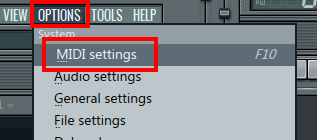
Inputの欄にある 接続した機器を選択し、Enable(有効)になっていることを確認します。
もし、接続した機器が表示されていない場合は、下の「Rescan devices」を押してみて下さい。
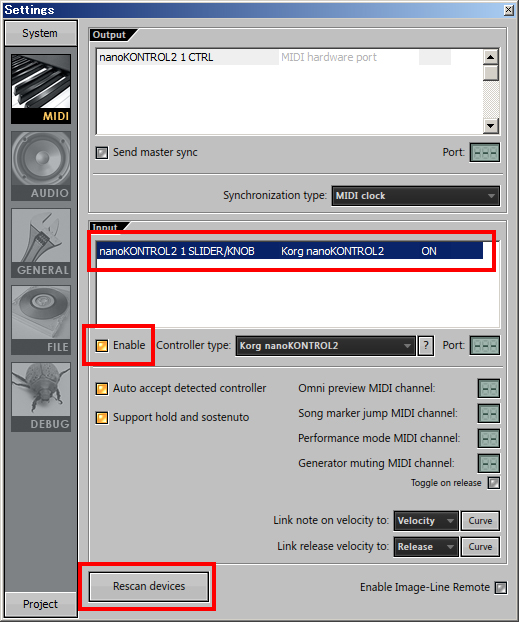
コントロールしたいノブなどを右クリックし、「Link to controller...」を選択します。
ここでは左右パンのノブを設定してみます。
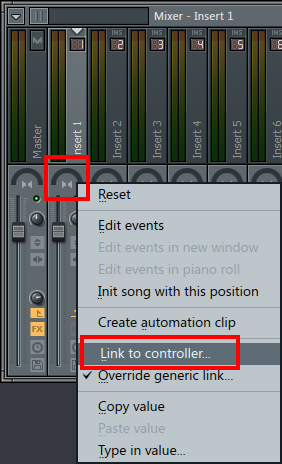
Auto detect が ON になっていることを確認します。
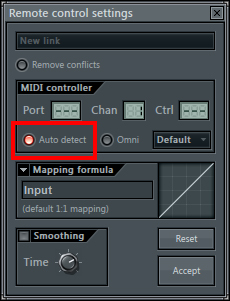
コントローラーのノブを動かします。すると、すぐに設定され、ノブが連動するようになります。

スライダーの場合も同様に「Link to controller...」を選択します。
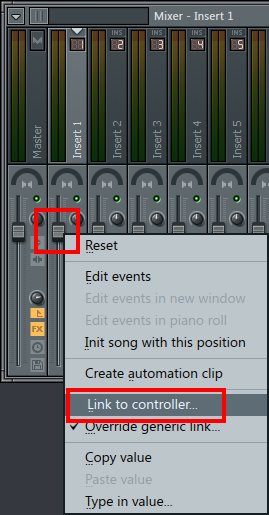
Auto detect が ON になっていることを確認します。
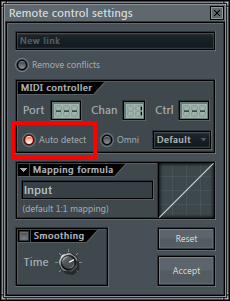
コントローラーのスライダーを動かします。すると、すぐに設定され、スライダーが連動するようになります。
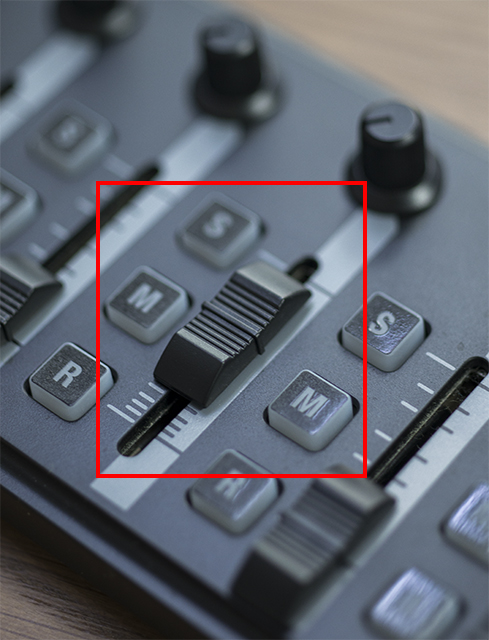
ちなみに、スライダーにノブを、ノブにスライダーを関連付けることも可能です。
以上で説明は終了です。
|